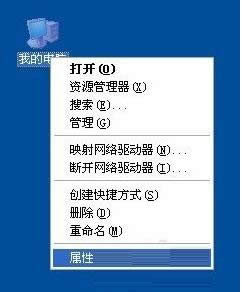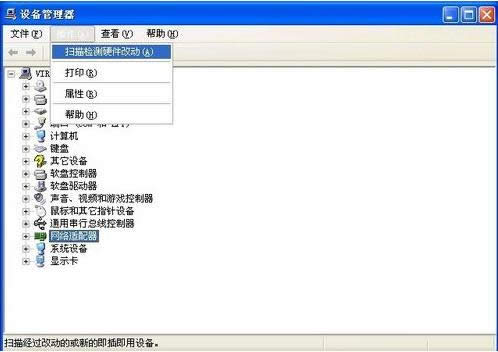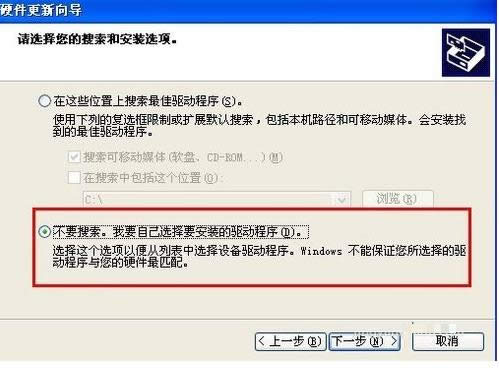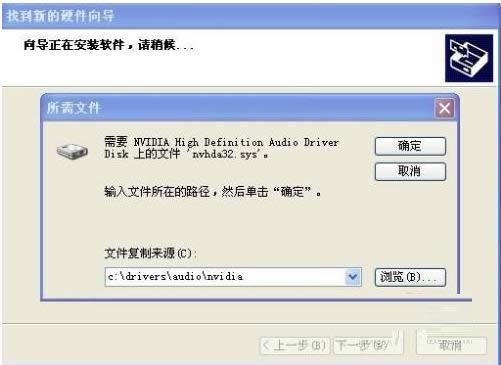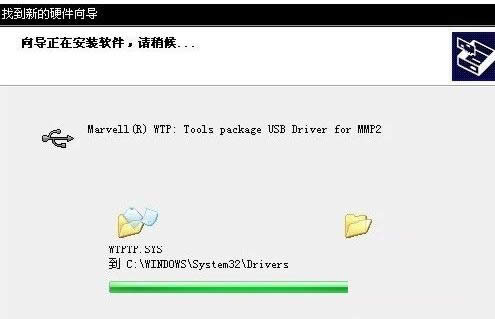XP系統無線網卡驅動安裝圖文教程(圖解)
發布時間:2022-03-18 文章來源:xp下載站 瀏覽:
|
系統軟件是指控制和協調計算機及外部設備,支持應用軟件開發和運行的系統,是無需用戶干預的各種程序的集合,主要功能是調度,監控和維護計算機系統;負責管理計算機系統中各種獨立的硬件,使得它們可以協調工作。系統軟件使得計算機使用者和其他軟件將計算機當作一個整體而不需要顧及到底層每個硬件是如何工作的。
無線網卡是終端無線網絡的設備,是不通過有線連接,采用無線信號進行數據傳輸的終端。現在,很多用戶都喜歡上網,而用無線上網就需要無線網卡,這時就需要安裝無線網卡驅動。那么,在XP系統中怎么安裝無線網卡驅動呢?
2、如果沒有提示:右擊“我的電腦”圖標,打開的菜單選擇“屬性”命令
3、切換到“硬件”選項卡,單擊“設備管理器”按鈕;單擊“操作”菜單中的“掃描檢測硬件改動”命令,這時就會跳出“發現新硬件”的對話框
4、Windows 可以連接到 Windows Update 以搜索軟件嗎。選擇“否,暫時不”,單擊“下一步”繼續;選擇“從列表或指定位置安裝”,單擊“下一步”繼續;選擇一種硬件類型。在列表中選擇“網絡適配器”,單擊“下一步”繼續;選擇您的搜索和安裝選項。選擇“不要搜索。我要自己選擇要安裝的驅動程序”,單擊“下一步”繼續
5、單擊“從磁盤安裝”按鈕;打開“從磁盤安裝”對話框,單擊“瀏覽”按鈕,定位到存儲無線網卡驅動的位置,選中解壓出來的文件夾,單擊“確定”按鈕
6、返回“您想安裝哪個網卡”界面,選中名稱最長的一項,單擊“下一步”繼續;進入“向導正在安裝軟件,請稍候...”界面,安裝過程中會彈出提示“這個軟件沒有通過 Windows 驗證”,單擊“仍然繼續”按鈕即可。成功安裝后單擊“完成”按鈕關閉新硬件向導。
以上就是XP系統安裝無線網卡驅動的操作步驟,為了更加方便上網,有需要的用戶不妨參考本文介紹的方法來安裝無線網卡驅動實現無線上網,希望可以幫助到大家。 系統軟件一般是在計算機系統購買時隨機攜帶的,也可以根據需要另行安裝。 |